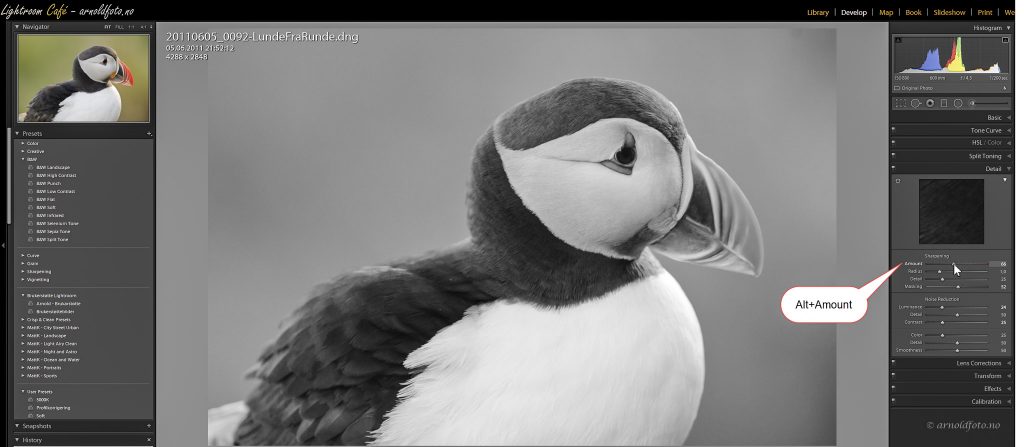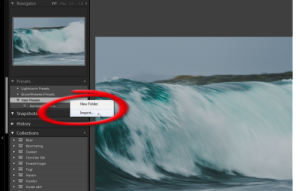Alt-tasten hjelper deg å finjustere skarpheten i bildet. Detail og Radius påvirker de små, små detaljene, konturene og kontrastrike kanter.
Standardinnstillingene
Standardinnstillingene er; Amount 40 (tidligere 25), og Detail på 25 og Radius på 1,0. Der finnes grunner til å endre på dette, noe jeg skal gi en litt overflatisk forklaring på.
Slik finjusterer du

Åpne Develop-modulen og panelet Details med bildet du vil redigere skarpheten i. I et annet tips viste jeg hvordan det blir enklere å stille passe skarphet, når du kombinerer Alt-tasten med Amount og maskerer bildet med Alt og Masking. Med Alt-tasten kan du også påvirke både Radius og Detail.
Både Radius og Detail tegner konturene i et lyse grått, reliefflignende bilde, når bryterne kombineres med Alt-tasten. Det blir lettere å avgjøre hva som er beste innstilling av radius og detaljer i skarphet.
Tast og hold Alt-tasten, og klikk på bryteren (Radius eller Detail). Skjermbildet blir lyse grått, og konturene trer tydelig frem. Du øker eller minker verdien, ved å dra bryteren mot høyre eller mot venstre.
Radius:
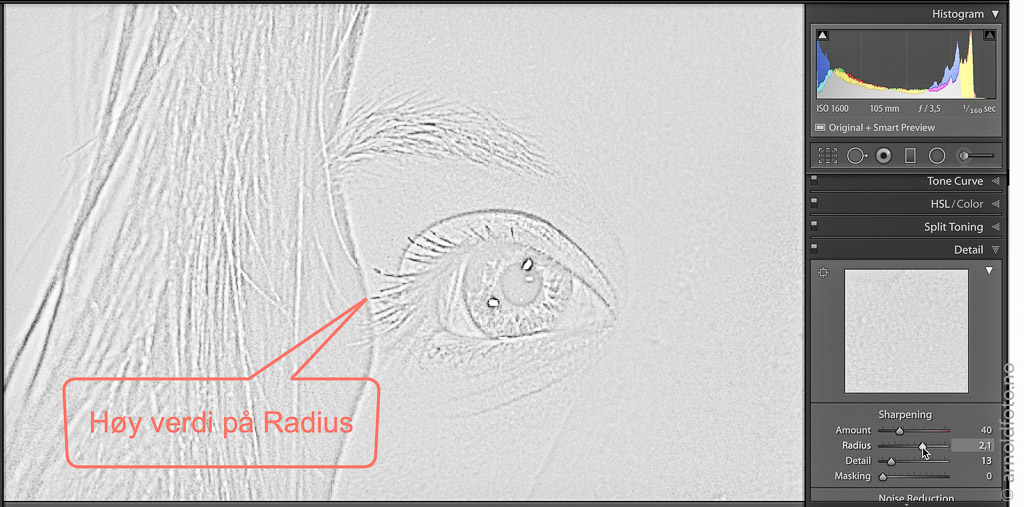
Dra bryteren mot høyre for å øke radiusen. Flere piksler omfattes, og konturene blir tydeligere. Du vil kanskje oppdage at radius mindre enn 1.0 påvirker syltynne streker mer enn konturer med litt mykere kanter/overganger. Derfor vil radius på 1.0 eller mindre passe bedre på landskaps- og arkitekturbilder. Motsatt vil du dra større nytte av økt radius på bilder med mykere kanter, slik som t.d. portrett. Prøv deg frem med hva du synes fungerer.
Detail:
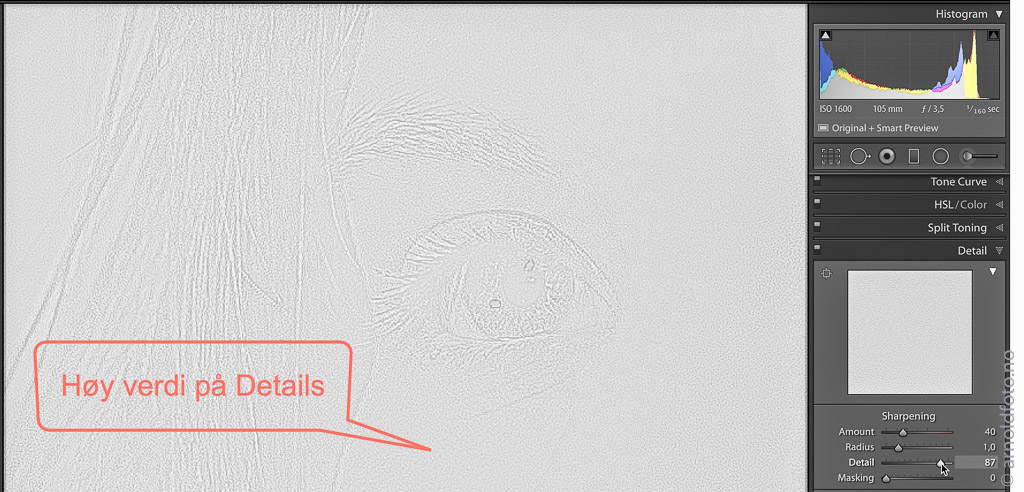
Bryteren Detail er ganske god på å redusere halo-effekt, og du kan konsentrere deg om skarpingen. I sin tur gir dette deg muligheten til å legge på større mengde skarphet (Amount). Standardverdien for Detail er 25. Dersom du reduserer verdien for Detail, vil kontrasten i halo bli redusert. Dersom du øker verdien ut over 25, vil virkningen bli konsentrert om høyfrekvente områder, som betyr at virkningen blir vridd over mot skarpere kanter. Med lav innstilling på Detail blir mesteparten av haloeffekter undertrykt.
Kombinasjonen av lav verdi for Detail og middels til høy for Radius gjør at du får ganske sterk oppskarping med fine detaljer i øyne, øyeeple, øyevipper og lignende, mens halo-effekt på hudområde blir undertrykt.
Øker du Details mye, vil du se at hudporer blir tydelige.
Les også om hvordan Alt-tasten hjelper deg med skarping